Come inserire l'elenco delle caselle di controllo in Word?
A volte potrebbe essere necessario inserire l'elenco delle caselle di controllo nel documento. Ma sai come inserire l'elenco delle caselle di controllo in Word? Questo tutorial ti mostrerà un modo complicato per inserire l'elenco delle caselle di controllo nel documento di Word.
Inserisci l'elenco delle caselle di controllo utilizzando il punto elenco in Word
Inserisci l'elenco delle caselle di controllo in Word con Kutools per Word
Strumenti di produttività consigliati per Word
Kutools for Word: Integrazione dell'intelligenza artificiale 🤖, oltre 100 funzionalità avanzate consentono di risparmiare il 50% del tempo di gestione dei documenti.Scarica gratis
Office Tab: introduce le schede simili a browser in Word (e altri strumenti di Office), semplificando la navigazione tra più documenti.Scarica gratis
 Inserisci l'elenco delle caselle di controllo utilizzando il punto elenco in Word
Inserisci l'elenco delle caselle di controllo utilizzando il punto elenco in Word
Scheda Office: porta le interfacce a schede in Word, Excel, PowerPoint... |
|
Migliora il tuo flusso di lavoro ora. Scopri di più Scarica gratis
|
Passaggio 1: fare clic su Bullets pulsante in paragrafo gruppo e fare clic su Definisci nuovo proiettile;

Passaggio 2: fare clic su Simbolo pulsante sotto Carattere proiettile;

Inoltre, puoi inserire il file Simbolo finestra di dialogo facendo clic inserire scheda> Simbolo dal gruppo Symbol. Quindi seleziona Altri simboli ... dalla casella di riepilogo. Vedi screenshot:

Passaggio 3: scegli Ali2 da fonte, scegliere il simbolo della casella di controllo e fare clic OK.
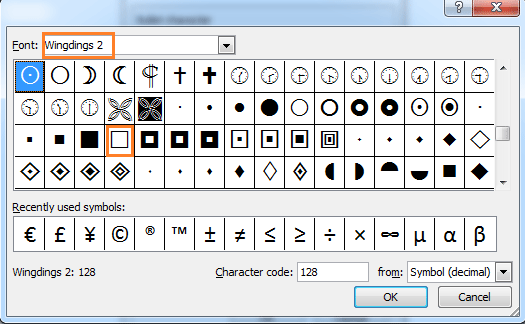
Passaggio 4: fare clic su Bullets pulsante in paragrafo gruppo di nuovo e scegliere il simbolo della casella di controllo nel file Libreria dei proiettili. Premere il tasto Invio dopo aver inserito il testo e il simbolo della casella di controllo verrà inserito automaticamente.
Oppure fare nuovamente clic sul pulsante Simbolo nel gruppo Simbolo per scegliere il simbolo della casella di controllo.
 Inserisci l'elenco delle caselle di controllo in Word con Kutools per Word
Inserisci l'elenco delle caselle di controllo in Word con Kutools per Word
Con Kutools for Word, puoi facilmente inserire l'elenco delle caselle di controllo nel documento.
Kutools for Word, un pratico componente aggiuntivo, include gruppi di strumenti per semplificare il lavoro e migliorare la capacità di elaborare documenti di testo. Prova gratuita per 45 giorni! Get It Now!
1. Prima di inserire, è necessario selezionare la casella di controllo del contenuto che si desidera inserire.
2. Quindi applicare questa utilità facendo clic su Kutools > Casella > Elenco caselle di controllo.

3. Dopo aver cliccato Elenco caselle di controllo, puoi vedere il risultato come mostrato negli screenshot seguenti:
 |
 |
 |
Per informazioni più dettagliate sull'elenco delle caselle di controllo, visitare qui.
I migliori strumenti per la produttività in ufficio
Kutools for Word - Migliora la tua esperienza con le parole con Over 100 Caratteristiche notevoli!
🤖 Assistente AI di Kutools: Trasforma la tua scrittura con l'intelligenza artificiale - Genera contenuto / Riscrivere il testo / Riepilogare i documenti / Richiedi informazioni sulla base del documento, tutto all'interno di Word
📘 Padronanza dei documenti: Pagine divise / Unisci documenti / Esporta la selezione in vari formati (PDF/TXT/DOC/HTML...) / Converti in batch in PDF / Esporta pagine come immagini / Stampa più file contemporaneamente...
✏ Modifica dei contenuti: Trova e sostituisci in batch su più file / Ridimensiona tutte le immagini / Trasporre righe e colonne della tabella / Converti tabella in testo...
🧹 Pulito senza sforzo: Spazza via Spazi extra / Interruzioni di sezione / Tutte le intestazioni / Caselle di testo / Collegamenti ipertestuali / Per ulteriori strumenti di rimozione, vai al nostro Rimuovi gruppo...
➕ Inserti creativi: Inserisci Mille separatori / Caselle di controllo / Pulsanti di scelta / QR Code / Codice a barre / Tabella della linea diagonale / Didascalia dell'equazione / Didascalia immagine / Didascalia / Immagini multiple / Scopri di più nella Inserisci gruppo...
???? Selezioni di precisione: Individuare pagine specifiche / con tabelle / forme / paragrafi di intestazione / Migliora la navigazione con Scopri di più Seleziona funzionalità...
⭐ Miglioramenti delle stelle: Naviga rapidamente verso qualsiasi luogo / inserire automaticamente testo ripetitivo / passare senza problemi da una finestra all'altra del documento / 11 strumenti di conversione...
